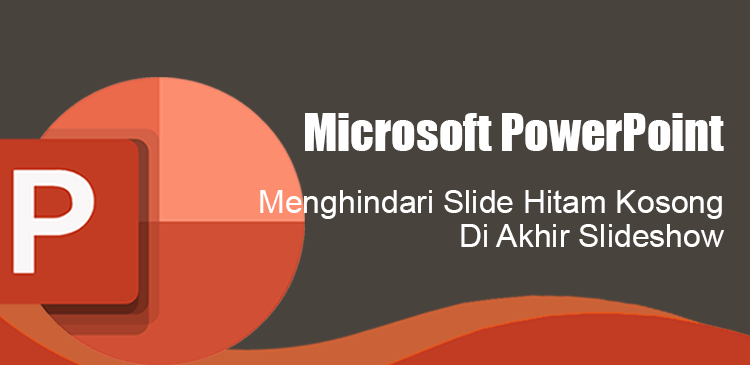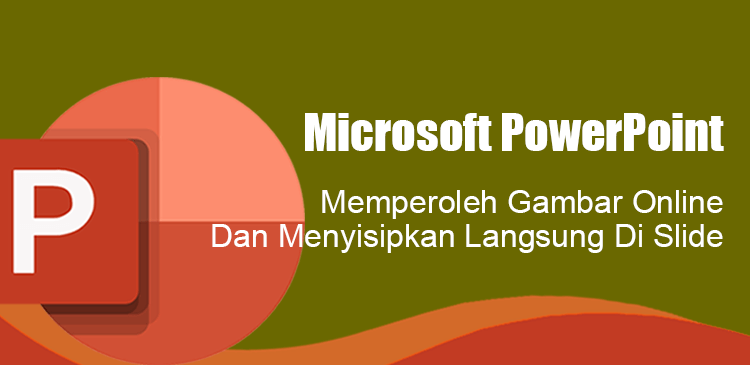Ketika slide hitam kosong diklik, Anda akan dibawa kembali ke aplikasi PowerPoint yang akan menampilkan slide baku (raw slide). Slide hitam kosong ini mungkin dimaksudkan sebagai pemberitahuan kepada peserta yang hadir bahwa presentasi telah berakhir dan agar mereka juga tidak melihat slide baku yang dibuat.
Pengaturan default PowerPoint ini dapat dirubah. Bila Anda tidak mempermasalahkan peserta presentasi melihat slide baku dan menginginkan slide terakhir Anda sebagai akhir dari tampilan slide, maka Anda dapat merubah pengaturan standar agar tidak lagi menampilkan slide hitam kosong, tetapi langsung kembali ke aplikasi PowerPoint yang menampilkan slide bakunya. Berikut ini adalah lcara untuk merubah pengaturan terkait slide hitam kosong ini:
Baca artikel Menjeda Presentasi PowerPoint Dengan Layar Hitam Atau Putih
Buka file aplikasi Microsoft Office PowerPoint 2010, klik tab File dan kemudian klik Options.

Dari kotak dialog PowerPoint Options yang muncul, klik Advanced. Di area sebelah kanan, cari kategori (kelompok) Slide Show dan kemudian hilangkan tanda centang yang ada di kotak centang (check box) berlabel End with black slide. Untuk mengakhiri perubahan, klik tombol OK.